随着科技的进步,硬盘盒已经成为许多人日常使用的重要工具。无论是扩展存储空间,还是作为移动硬盘来使用,硬盘盒的灵活性和便捷性让它在数字化时代备受青睐。很多用户在将硬盘装入硬盘盒后,却发现硬盘无法被电脑识别或者无法读取数据。这种情况让人困惑不已,也带来极大的不便。硬盘装入硬盘盒后读不出数据到底是怎么回事呢?别急,本文将为你详细分析原因并提供解决方案。
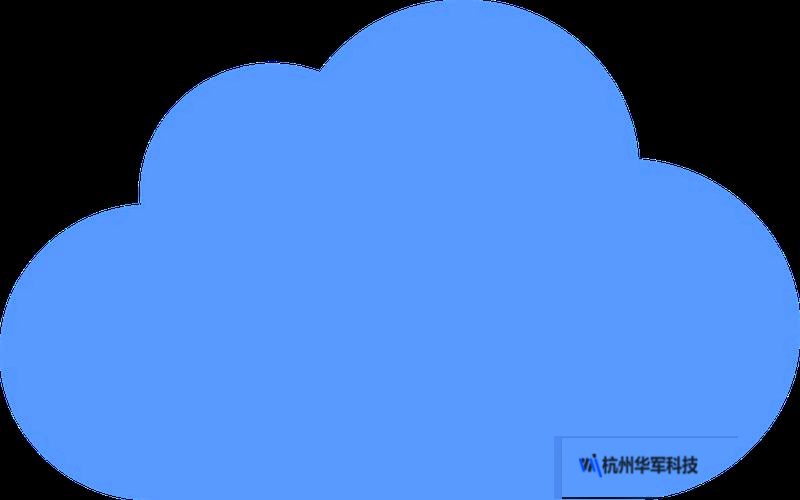
一、硬盘盒的选择是否合适?
硬盘盒的质量和类型对硬盘的读取有着至关重要的影响。市面上存在各种品牌和型号的硬盘盒,价格和性能差距较大。如果你遇到硬盘读不出的问题,首先要确认硬盘盒是否与硬盘兼容。
硬盘接口类型
不同的硬盘有不同的接口类型,常见的有SATA接口和IDE接口。如果硬盘盒的接口与硬盘的接口类型不匹配,电脑自然无法识别硬盘。确认硬盘接口类型,并选择合适的硬盘盒是至关重要的。
硬盘盒的供电问题
有些硬盘盒需要额外的电源供给,特别是3.5英寸的台式机硬盘。很多用户在使用硬盘盒时忽略了这点,导致硬盘供电不足,无法正常工作。如果你的硬盘盒配备了外接电源,请确认是否已连接并正常供电。
硬盘盒的兼容性
部分较老的硬盘盒可能不支持较新的USB协议(如USB3.0),而如果你使用了这些旧款硬盘盒,可能会导致硬盘无法正常识别。因此,使用现代标准的硬盘盒(如支持USB3.0或3.1协议)能够有效减少这种兼容性问题。
二、硬盘本身是否存在问题?
硬盘读不出,不仅仅是硬盘盒的问题,也有可能是硬盘本身存在故障。如果你已经确认硬盘盒没有问题,那么你需要仔细检查硬盘的状况。
硬盘是否物理损坏
硬盘属于机械结构精密的存储设备,尤其是传统的机械硬盘(HDD),其内部的磁头、盘片一旦受到震动或外力冲击,可能会导致物理损坏。如果你的硬盘曾经有摔落、撞击等情况,可能就是导致无法读取的原因。此时,建议尽量避免继续使用受损硬盘,防止数据丢失加重。
硬盘是否有坏道
硬盘的坏道是指存储数据的扇区损坏无法正常读取。如果硬盘存在大量坏道,可能会导致读写困难甚至完全读不出数据。使用专业的硬盘检测软件(如HDTune或CrystalDiskInfo)可以检测硬盘是否存在坏道问题。
硬盘文件系统损坏
在硬盘未正常退出或突然断电时,可能会导致文件系统损坏。这会使硬盘在连接到电脑时无法被识别,显示为“未格式化”或“RAW格式”。如果遇到这种情况,可以尝试通过磁盘修复工具(如CHKDSK命令)来修复文件系统。
三、操作系统与硬盘盒的连接问题
除了硬件方面的原因,操作系统与硬盘盒之间的连接问题也是常见的导致硬盘读不出的因素之一。具体可以从以下几个方面进行排查:
驱动程序是否正确安装
在将硬盘盒连接到电脑时,系统通常会自动安装相关驱动程序。如果系统没有正确安装驱动,硬盘将无法正常读取。你可以通过“设备管理器”查看硬盘盒是否被系统识别。如果显示有黄色感叹号或错误提示,可能是驱动程序有问题,此时可以尝试卸载驱动并重新安装。
USB接口是否有问题
有些老旧电脑的USB接口存在供电不足或数据传输不稳定的问题,尤其是在USB2.0接口上使用较新的USB3.0硬盘盒时,可能会导致硬盘无法被正常读取。建议更换USB接口或使用电脑的主板USB接口,而非外置扩展接口,以确保连接稳定性。
系统分区识别问题
在某些情况下,硬盘被操作系统识别,但因为硬盘的分区格式不被支持,导致无法正常读取。例如,Windows操作系统不支持Mac系统的HFS+文件格式,反之亦然。因此,确认硬盘分区格式是否与当前操作系统兼容也是至关重要的。
在排查完硬件和操作系统的原因后,如果硬盘仍然无法正常读取,别灰心,还有一些针对性较强的解决方案可以帮助你解决问题。
四、尝试使用其他设备读取
如果你确认硬盘盒和硬盘本身没有问题,可以尝试将硬盘盒连接到其他设备上,例如另一台电脑或电视机、路由器等支持外接存储设备的设备。这一步骤可以帮助排除设备兼容性或硬盘盒驱动问题。如果在其他设备上能够正常读取,说明问题可能出在原设备的USB接口或操作系统设置上。
五、尝试数据恢复工具
如果你的硬盘被识别为“RAW格式”或者显示为“未格式化”,建议在不进行任何写入操作的前提下,使用专业的数据恢复工具进行数据恢复。以下是几款常用的数据恢复工具:
EaseUSDataRecoveryWizard
这是一款用户界面友好且功能强大的数据恢复软件,它可以帮助用户在硬盘无法正常读取的情况下恢复数据。只需将硬盘连接到电脑,软件就会自动扫描丢失的数据。
DiskGenius
DiskGenius是一款专业的数据恢复和磁盘管理软件。它可以修复分区表、恢复丢失的分区,以及从坏道严重的硬盘中恢复数据。
Recuva
这款软件非常适合初学者使用,能够有效恢复误删的文件或从格式化的硬盘中恢复数据,且免费版本也能够满足基本的恢复需求。
六、联系专业数据恢复公司
如果硬盘存在严重的物理损坏,或通过软件恢复无法解决问题,那么建议联系专业的数据恢复公司。专业的数据恢复公司拥有先进的设备和技术,能够在无尘环境中对硬盘进行深度拆解和修复,从而挽救数据。不过,专业恢复的费用较高,通常建议在确认数据极为重要时再选择这种方案。
七、预防措施:如何避免硬盘无法读取?
硬盘装入硬盘盒后无法读取的问题,不仅会造成时间上的浪费,甚至可能导致重要数据的永久丢失。因此,采取一些预防措施是非常有必要的:
定期备份
定期将重要数据备份到云存储或其他存储设备上,是避免数据丢失的最佳方法之一。
选择优质硬盘盒和硬盘
投资购买高品质的硬盘盒和硬盘,不仅能够保证更好的兼容性,还能降低因硬件问题导致数据无法读取的风险。
正确操作硬盘
在拔出硬盘盒之前,务必确保已经安全退出硬盘,避免因突然断电导致文件系统损坏。
通过上述的分析与解决方案,相信你已经对“硬盘装入硬盘盒后读不出”这一问题有了深入了解。无论是硬件问题还是软件问题,都有对应的解决办法。希望本文能够帮助你快速找出问题所在,恢复硬盘数据,避免损失。
